

By Adela D. Louie, Dernière mise à jour: August 6, 2021
L'une des marques les plus importantes en matière de Récupération de disque dur externe Seagate. Il a été dit que le disque dur externe Seagate est connu pour être fiable, pratique, rapide et qu'il dispose d'une énorme quantité d'espace pour stocker toutes les données importantes de votre ordinateur. Un autre article sur les disques durs externes explique comment effacer les disques durs externes sur Mac.
Mais le fait est que, peu importe le prix ou la qualité de votre disque dur externe, il y a encore des incidents dans lesquels quelque chose de terrible pourrait lui arriver. Et l'une des choses les plus courantes qui peuvent arriver à votre disque dur est que si tous les fichiers ou documents qu'il contient sont supprimés ou perdus. Ce sera une situation dévastatrice, n'est-ce pas ?
Partie 1. La meilleure façon de faire une récupération de disque dur externe SeagatePartie 2. Autres façons de faire une récupération de disque dur externe Seagate
La vérité est qu'il est très facile de récupérer des données perdues ou supprimées à partir d'une récupération de disque dur externe Seagate. Tout ce dont vous avez besoin est un outil puissant qui peut vous aider avec cela. Donc, ce que la plupart des gens recommandent, c'est d'utiliser le FoneDog Data Recovery.
La récupération de données par FoneDog est l'un des moyens les plus efficaces, les plus sûrs, les plus rapides et les plus pratiques pour récupérer toutes les données perdues ou supprimées de votre ordinateur ou de votre disque dur externe Seagate. Grâce à la récupération de données FoneDog, vous pouvez récupérer vos vidéos, e-mails, documents, photos et autres fichiers importants que vous possédez.
Et comme nous l'avons mentionné précédemment, FoneDog Data Recovery peut récupérer vos données perdues à partir de votre disque dur externe Seagate. Et à part cela, vous pouvez également récupérer toutes les données perdues de votre ordinateur Windows, Mac, de votre carte mémoire et de votre clé USB.
L'utilisation de l'outil de récupération de données FoneDog est très simple et nous allons vous montrer un didacticiel rapide sur le fonctionnement de cet outil.
Étape 1 : Installez Data Recovery par Fonedog sur PC
La première chose à faire est d'installer FoneDog Data Recovery sur votre ordinateur. Vous pouvez le faire en vous rendant sur le site Web FoneDog et vous pouvez le télécharger gratuitement.
Étape 2: Lancez la récupération de données FoneDog et connectez le disque dur externe Seagate
Après cela, lancez le programme sur votre ordinateur, puis connectez votre disque dur externe Seagate à votre PC. Ici, vous devez vous assurer que votre disque dur externe a une connexion stable à votre PC pour éviter toute interruption et erreur.

Étape 3 : Choisissez le type de données et votre disque dur
Sur la page principale du programme, vous pourrez voir une liste des types de données que ce programme prend en charge pour la récupération. Donc, à partir de là, tout ce que vous avez à faire est de choisir le type de données que vous souhaitez récupérer. Et puis choisissez également votre disque dur externe Seagate comme emplacement du processus de récupération.
Étape 4 : analysez votre disque dur externe Seagate
Après cela, cliquez simplement sur le bouton Scan. Le FoneDog Data Recovery commencera alors à analyser votre disque dur externe Seagate pour qu'il capture tous les fichiers perdus ou supprimés. Dans cette étape, vous pouvez choisir parmi deux options sur la façon dont vous souhaitez analyser votre disque dur externe. L'une consiste à effectuer une analyse rapide et l'autre à effectuer une analyse approfondie.

REMARQUE : si vous choisissez d'effectuer une analyse approfondie, vous devez attendre patiemment la fin du processus, car cette option nécessitera plus de temps pour numériser vers votre appareil.
Étape 5: extraire le résultat numérisé
Et une fois le processus d'analyse terminé, vous pouvez maintenant aller de l'avant et prévisualiser les fichiers analysés par FoneDog Data Recovery.
Étape 6 : sélectionnez les données, puis récupérez
Ensuite, sur la même page, vous pouvez également choisir maintenant les données que vous souhaitez récupérer. Vous pouvez cliquer dessus un par un après les avoir prévisualisés, ou vous pouvez utiliser la barre de recherche pour rechercher un fichier spécifique.

Et une fois que vous avez terminé de choisir toutes les données que vous souhaitez, vous pouvez maintenant continuer et cliquer sur le bouton Récupérer juste en dessous de votre écran, puis le processus commencera. Il ne vous reste plus qu'à attendre qu'il soit terminé.
En plus d'utiliser l'outil de récupération de données FoneDog pour récupérer les données perdues de votre disque dur externe Seagate, voici d'autres façons de procéder.
Si votre appareil est toujours sous garantie, ils pourront obtenir un plan de sauvetage Seagate. Il pourra également vous aider à récupérer vos données perdues telles que vos photos, vidéos, musique, etc. Ils pourront récupérer toutes vos données, puis vous les envoyer à l'aide de leur stockage en nuage ou via un autre disque dur externe.
Si la récupération de votre disque dur externe Seagate peut toujours être détectée par votre ordinateur, vous pouvez effectuer une chkdsk processus à l'aide de votre ordinateur Windows. Et voici comment vous pouvez le faire.
Étape 1 : Accédez à votre bouton Démarrer de Windows, puis saisissez « cmd » à l'aide de l'onglet de recherche.
Étape 2: Et puis, l'invite de commande apparaîtra sur votre écran. Donc à partir de là, faites un clic droit dessus, puis choisissez "Exécuter en tant qu'administrateur".
Étape 3: Et puis, laissez-le faire quelques modifications sur votre PC.
Étape 4: Et une fois que l'invite de commande apparaît sur votre écran, allez-y et entrez le "chkdsk E:/f" suivant (la lettre E signifie votre disque dur externe Seagate.
Étape 5: Appuyez sur le bouton Entrer.
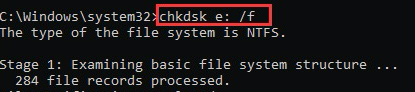
Si dans tous les cas votre PC ne peut plus détecter la récupération de votre disque dur externe Seagate, alors ce que vous pouvez faire est de réinstaller son pilote pour résoudre ce problème. Et pour ce faire, voici les étapes que vous devez suivre.
Étape 1 : Rendez-vous sur « Poste de travail » ou sur l'option « Ce PC » sur votre bureau et choisissez-le.
Étape 2 : Et à partir de là, allez-y et cliquez sur Gérer, puis choisissez Gestionnaire de périphériques.
Étape 3: Après cela, allez-y et cliquez sur les lecteurs de disque.
Étape 4: Cliquez ensuite avec le bouton droit sur le nom de votre disque dur externe, puis appuyez sur le bouton OK.
Étape 5: Et une fois que votre ordinateur redémarre, reconnectez simplement votre lecteur et votre ordinateur devrait pouvoir le détecter à partir de là.
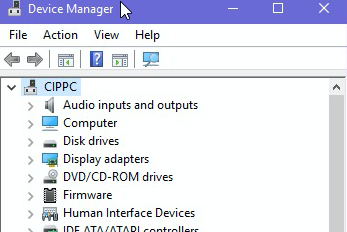
Les gens LIRE AUSSI3 façons différentes d'utiliser Annuler la suppressionComment effectuer la récupération de données de carte SD pour Android
Cela peut vraiment nous énerver lorsque nous perdons toutes nos données importantes sur notre disque dur externe Seagate. Et c'est pourquoi il est indispensable que vous sachiez comment effectuer une récupération de disque dur externe Seagate. De cette façon, vous ne paniquerez pas au cas où la même chose vous arriverait à nouveau.
Laisser un commentaire
Commentaire
Data Recovery
FoneDog Data Recovery recovers the deleted photos, videos, audios, emails, and more from your Windows, Mac, hard drive, memory card, flash drive, etc.
Essai Gratuit Essai GratuitArticles Populaires
/
INTÉRESSANTTERNE
/
SIMPLEDIFFICILE
Je vous remercie! Voici vos choix:
Excellent
Évaluation: 4.5 / 5 (basé sur 104 notes)